
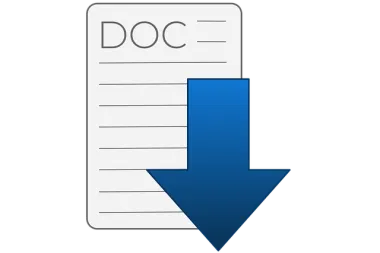
Povremeno ćete možda morati znati da vaš dokument ima određeni broj znakova. Microsoft Word olakšava praćenje broja znakova na dva načina. Najbolji način za praćenje broja znakova je putem statusne trake na dnu zaslona. Donosimo kako provjeriti broj znakova u Wordu i još neke informacije.
Word umjesto vas prati mnoge statistike, kao što su ukupan broj stranica, odlomaka, redaka, riječi i znakova. Word razlikuje ukupan broj znakova u vašem dokumentu s razmacima ili bez njih. Ponekad ćete morati znati jedno ili drugo, ali ako morate napisati određeni broj znakova, a zahtjevi nisu navedeni, obično možete pretpostaviti da je to ukupan broj znakova uključujući razmake. No, kako provjeriti broj znakova u Wordu?
Prvi korak načina kako provjeriti broj znakova u Wordu je klikanje na karticu pregled na alatnoj traci. Zatim kliknite na postavku broj riječi. Pojavit će se dijaloški okvir za brojanje riječi. U dijaloškom okviru biti će vidljive sve informacije vezane za broj znakova u Wordu, kao što su broj znakova bez razmaka, broj znakova sa razmakom te broj riječi.







